更新於 2025-06-16
772 views
5分钟 阅读
和其他基於位置的 AR 遊戲一樣,《Pokémon Go》也容易偶爾出現技術故障,而《Pokémon Go》卡在加載介面就是其中之一。說實話,《Pokémon Go》卡在加載介面確實很煩人。不過好消息是,有幾種解決方法可以快速解決這個問題。
在這篇文章中,我們討論了 Pokémon Go 卡在加載畫面上的一些常見原因以及無需任何技術技能即可修復錯誤的最終解決方案。
第 1 部分:為什麼 Pokémon Go 卡在加載畫面上?
Pokémon Go 可能會因多種原因而卡在加載過程中,包括以下幾種:
原因 1:網路連線不良
Pokémon Go 需要穩定可靠的數據連線才能與其伺服器通訊。網路連線不良可能會導致遊戲卡在載入介面。
原因2:遊戲伺服器過載或正在維護
高玩家流量或持續的伺服器維護可能會導致 Pokémon Go 伺服器超載,從而導致連線問題並導致遊戲在載入畫面上凍結。
原因3:系統錯誤/故障
Pokémon Go 應用程式中的錯誤或故障(尤其是未更新至最新版本時)可能會導致遊戲無法正常載入。
原因 4:設備儲存空間已滿
裝置儲存空間不足可能會導致 Pokémon Go 無法正確加載,因為遊戲需要空間來儲存臨時檔案和快取。
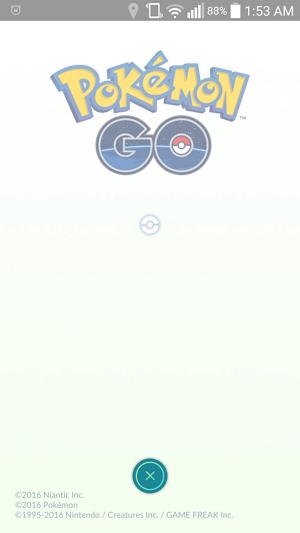
第 2 部分:如何修復 Android/iPhone 版 Pokémon Go 卡在加載畫面上的問題
當您遇到 Pokémon Go 卡在載入介面的錯誤時,無需驚慌。在本部分中,我們將向您展示 8 種可行的解決方案,您可以嘗試解決此問題。
方法1:重啟手機
每當 Pokémon Go 應用卡在載入介面時,我們建議您先重新啟動手機。這個簡單的技巧可以幫助您清除可能導致 Pokémon Go 應用卡在載入介面的臨時故障和系統錯誤。
對於 iPhone
步驟1: 對於 iPhone X 或更高版本,請同時按下「音量調高」和「側邊」按鈕。對於 iPhone 8 或更早版本,請僅按下「側邊/電源」按鈕。
第 2 步: 當出現「關機」滑桿時放開按鈕。
步驟3: 將關機滑桿拖曳到「右」即可關閉 iPhone。
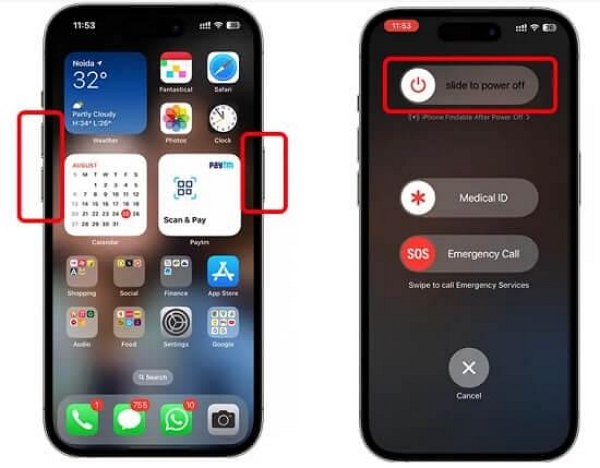
步驟4: 按下「側邊」按鈕開啟你的 iPhone。
對於Android
步驟1: 按住“電源按鈕”直到出現關機畫面。
第 2 步: 點擊“重啟”並等待裝置重新啟動。
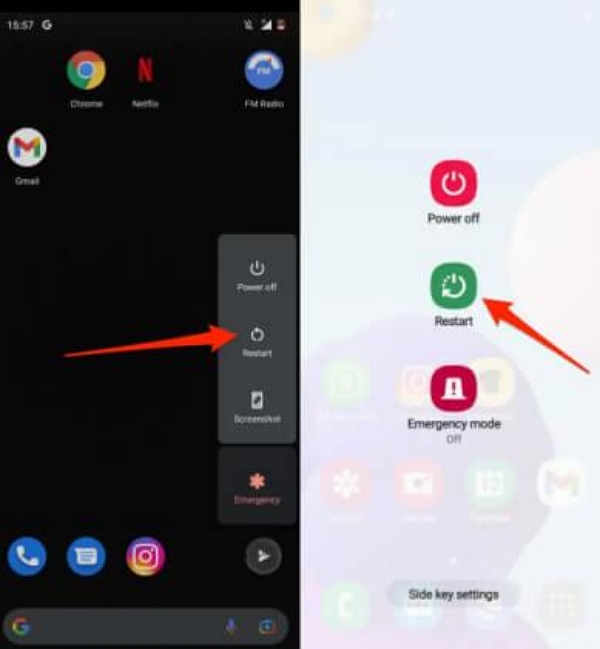
方法2:更新Pokémon Go應用程式
如果重新啟動手機後問題仍未解決,請嘗試檢查 Pokémon Go 應用程式是否有可用的更新。 Pokémon Go 開發者會定期發布更新來修復可能影響應用程式效能的錯誤。因此,請按照以下步驟檢查您的 Google Play 商店或 Apple App Store,尋找任何可用的更新並安裝,以確保您的應用程式運作順暢。
iPhone
步驟1: 開啟「Apple App Store」並點擊右上角的「個人資料圖示」。
第 2 步: 捲動至“可用更新”部分並找到“Pokémon Go”應用程式。
步驟3: 如果有可用更新,請安裝。

安卓
步驟1: 啟動「Google Play Store」應用程式,然後點選左上角的「選單圖示」。
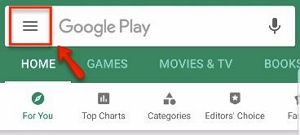
第 2 步: 從選單清單中選擇“我的應用程式和遊戲”。
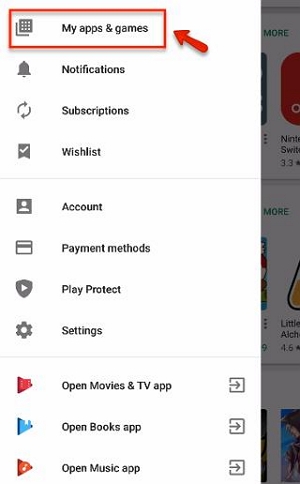
步驟3: 捲動至“Pokémon Go”應用程式並安裝更新(如果有)。
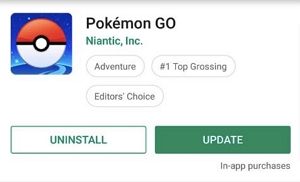
方法3:清除Pokémon Go緩存
解決Pokémon Go卡在載入介面的另一個可靠方法是清除Pokémon Go應用程式的快取。此過程會刪除可能導致遊戲卡在載入介面的臨時檔案。
對於 iPhone
步驟1: 導航至“設定”應用程式並選擇“通用”。
第 2 步: 選擇“iPhone儲存”。
步驟3: 找到“Pokémon Go”應用程式圖示並點擊。然後選擇“卸載應用程式”。
步驟4: 之後,打開“App Store”並重新安裝該應用程式。
對於Android
步驟1: 啟動“設定”應用程式。
第 2 步: 選擇“儲存”>“遊戲”。
步驟3: 找到“Pokémon Go”遊戲應用程式並點擊它。
步驟4: 選擇“清除快取”來清除應用程式的快取並重新啟動它以查看問題是否已解決。
方法四:開啟或關閉 GPS
我們都知道,Pokémon Go 的遊戲體驗嚴重依賴 GPS。但在這種情況下,切換 GPS 設定可以重新校準裝置的位置服務,並可能修復載入問題。操作方法如下:
iPhone
步驟1: 在 iPhone 上開啟「設定」。
第 2 步: 前往“隱私和安全”並選擇“定位服務”。
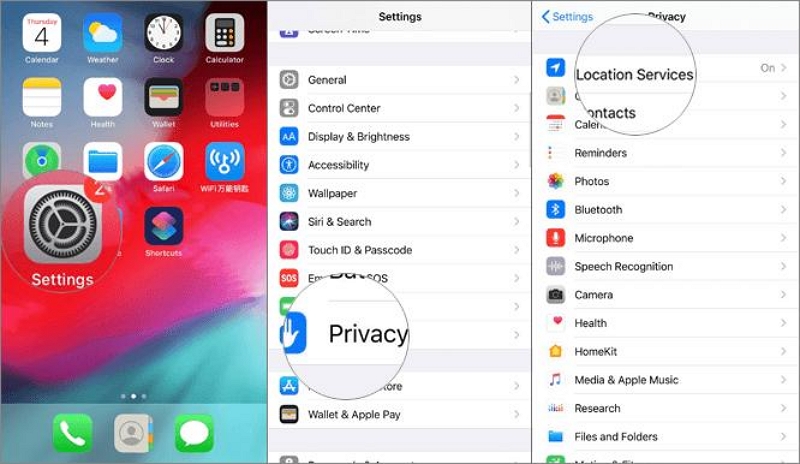
步驟3: 點擊“定位服務”旁的開關將其關閉。
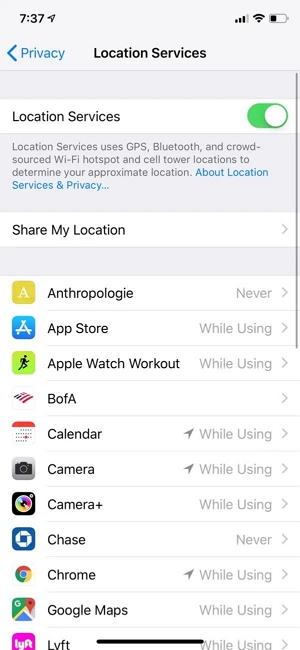
安卓
步驟1: 轉到“設定”應用程式並選擇“安全性和位置”。
第 2 步: 點擊“位置”並將其關閉。
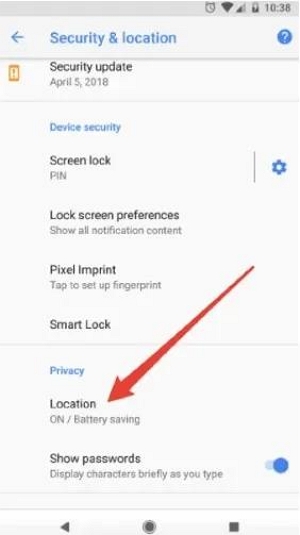
方法 5:檢查 Pokémon Go 伺服器
伺服器問題經常會導致 Pokémon Go 卡在載入介面。在進一步排除故障之前,請檢查 Pokémon Go 伺服器是否正在停機或維護。您可以造訪線上論壇、Pokémon Go 官方 Twitter 帳號或伺服器狀態網站,確認問題是否出在 Niantic 方面。
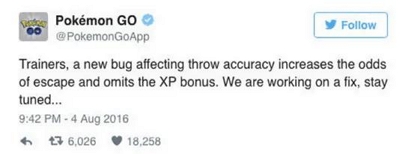
方法6:關閉低功耗模式
如果問題並非出自 Pokémon Go 伺服器,請確保您的手機未開啟低電量模式。在嘗試玩 Pokémon Go 時開啟低電量模式會限制許多操作,進而影響應用的效能。
請依照以下步驟關閉 Android 和 iPhone 上的低耗電模式:
iPhone
步驟1: 打開“設定”應用程式並選擇“電池”設定選項。
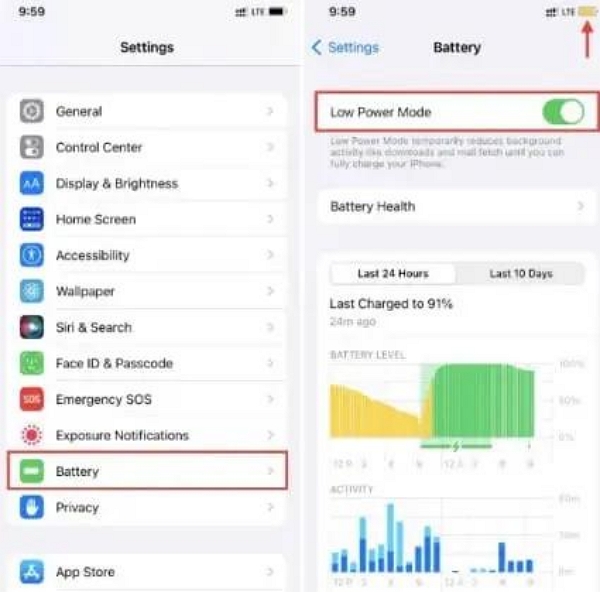
第 2 步: 關閉“低功耗模式”旁邊的開關。
安卓
步驟1: 運行“設定”應用程式。
第 2 步: 導航至“電池和設備保養”並選擇“電池”。
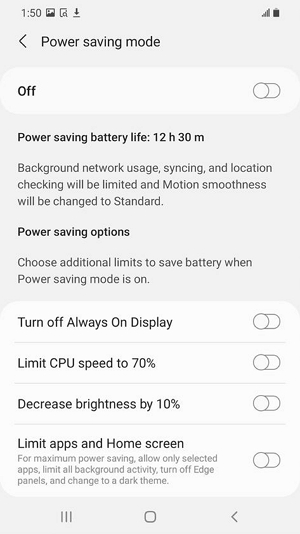
步驟3: 選擇“省電模式”並將其關閉。
方法7:檢查網路連接
穩定的網路連線對於 Pokémon Go 的正常運作至關重要。請確保您的裝置連接到可靠的 Wi-Fi 網路或擁有強大的行動數據訊號。在 Wi-Fi 和行動數據之間切換,或移動到訊號更佳的區域,有助於解決載入畫面問題。
方法 8:嘗試 VPN
如果 Pokémon Go 卡在載入介面,是因為您所在地區不支援該應用程式,您可以使用 VPN 更改您的位置。 VPN 可以幫助繞過可能導致 Pokémon Go 卡在載入介面的網路限製或路由問題。
您可以使用的一些流行的 VPN 應用程式包括 iPVanish、Nord VPN、Express VPN 和 Proton VPN。
以下是有關如何在 Android 或 iPhone 上使用 VPN 的快速逐步指南:
步驟1: 在您的 iPhone 或 Android 裝置上安裝首選的 VPN 應用程式後,啟動它並根據提示建立帳戶。
第 2 步: 前往「位置伺服器」部分並選擇支援 Pokémon Go 的區域。
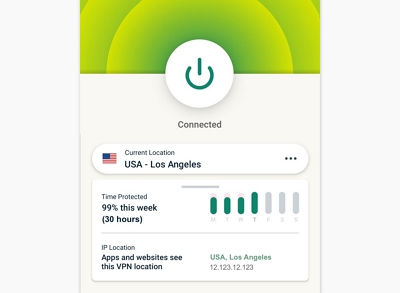
步驟3: 點擊“連接”或相關按鈕將您的位置變更為所選區域。
專家提示:如何在不走路的情況下玩 Pokémon Go
玩 Pokémon Go 也是一種鍛煉,那是邊走邊孵化稀有寶可夢。但你知道嗎,其實你完全可以舒舒服服地在家玩 Pokémon Go 並孵化寶可夢蛋?是的,這要歸功於 iWhere iPhone Location Changer 這樣的定位欺騙應用,它們讓這一切成為可能。
iWhere iPhone 位置轉換器是一款採用強大技術設計的工具,可讓遊戲玩家在流行的基於位置的 AR 遊戲(包括 Pokémon Go)中更改其位置,而無需 root 或越獄其裝置。
使用此工具,您只需單擊一下,即可在全球任何地方捕捉理想的Pokémon Go。更有趣的是,它擁有多種位置欺騙模式,包括:
- 一站式模式: 自動規劃並產生路線,您可以按照該路線從一個點到另一個點尋找神奇寶貝
- 多站模式: 允許您使用多個地點創建可自訂的路線,以模擬以不同速度步行、騎自行車和駕駛。
- 操縱桿模式: 無需選擇特定地點即可模擬 Pokémon Go 位置。透過靈活的搖桿,您可以使用電腦遊標或鍵盤傳送到任何區域。
使用 iWhere 玩 Pokémon Go 的步驟
步驟1: 在您的電腦上執行 iWhere iPhone Location 軟體,然後按一下「開始」。

第 2 步: 使用USB數據線將iPhone連接到電腦。然後,選擇「多段拍攝模式」。

步驟3: 導航到 iWhere 地圖的右上角,點擊「多站點圖示」。然後,選擇您想要用來建立路徑以偽造位置的“網站”,並點擊“使用此網站”確認網站。

步驟4: 點擊“開始移動”,iWhere 將自動將您傳送到選定的目的地。

結論
我們理解卡在Pokémon Go載入介面的感受。但其實這沒什麼大不了的。你只需要使用上面介紹的技巧就能解決這個問題。
最後,如果您想輕鬆玩 Pokémon Go,iWhere iPhone Location Changer 提供了可以幫助您實現這一目標的工具,我們強烈建議您現在免費試用。
